实验室里没有软路由,真难受,很多网络功能都无法实现。本来虚拟机直接接入软路由即可连接github,这下还要绕好大一个弯路。为了保持Ubuntu系统的简洁,尝试使用宿主机代理。
原文连接:VMware虚拟机共享主机v2rayN
VMware -- 虚拟网络编辑器
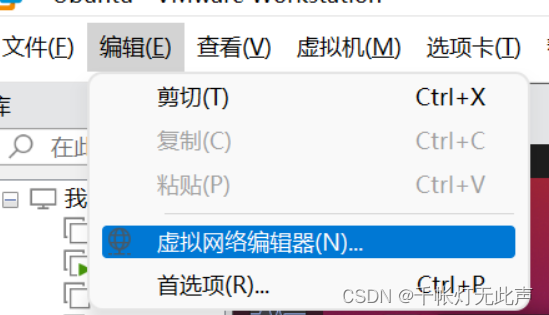
首先,默认你的虚拟机是配置过的,选择 VMnet8 下面 3 个框勾选上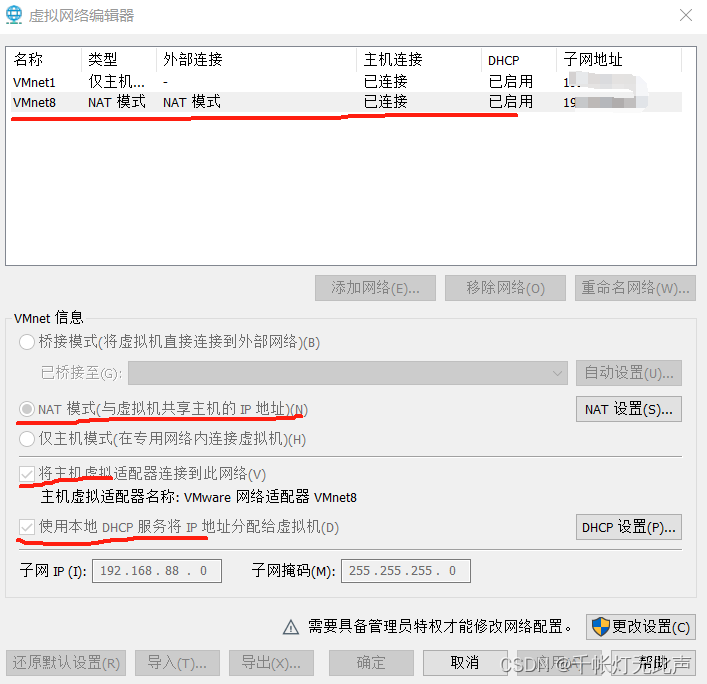
我们可以将这个 NAT 类型的虚拟网,看成一个虚拟的路由器,于是只需要同时将主机和虚拟机连接在这个“路由器”下,就可以实现双向通信了。(“将主机虚拟适配器连接到此网络”✔ -- 主机就能连接到这个“路由器”)
VMware -- 网络适配器
在虚拟机运行的时候,这个地方,右键 -- 设置 -- 网络适配器,点击“自定义”,修改为VMnet8(NAT模式),然后确认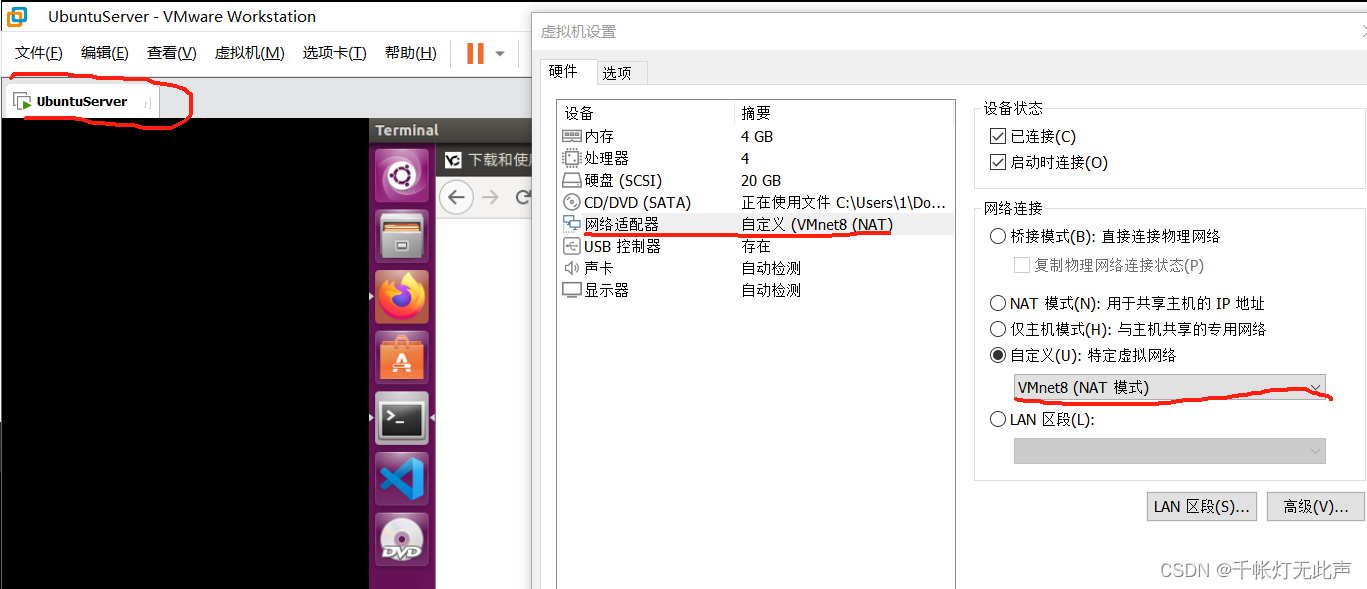
到此为止,主机和虚拟机,已经连接在同一个 “虚拟路由器” 下,接下来,只需要知道主机在该 “虚拟路由器” 下的 IP 地址和代理端口,即可完成代理的配置。
主机 IP 地址
打开任务管理器 -- 性能,找到VMnet8,这个 IPv4 地址就是主机在 “虚拟路由器” 下的 IP 地址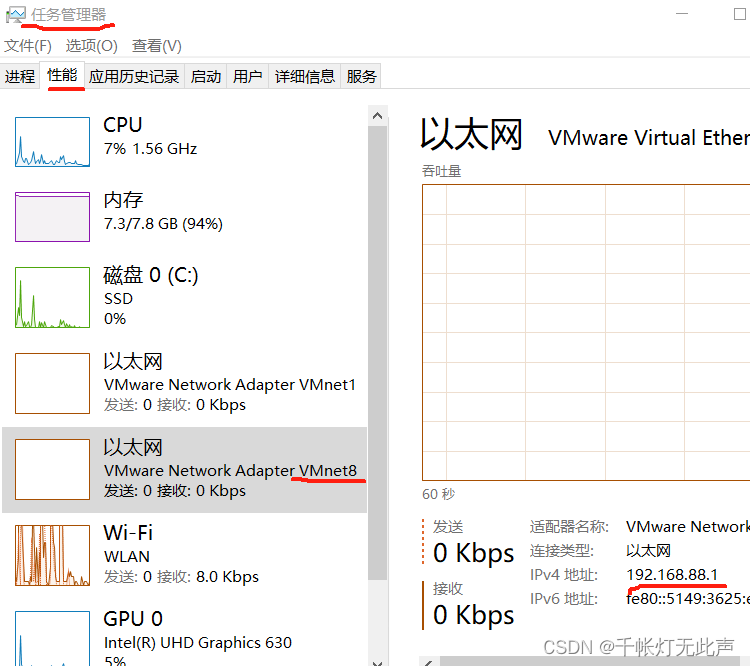
v2rayN 代理端口
设置 -- 参数设置 -- 允许来自局域网连接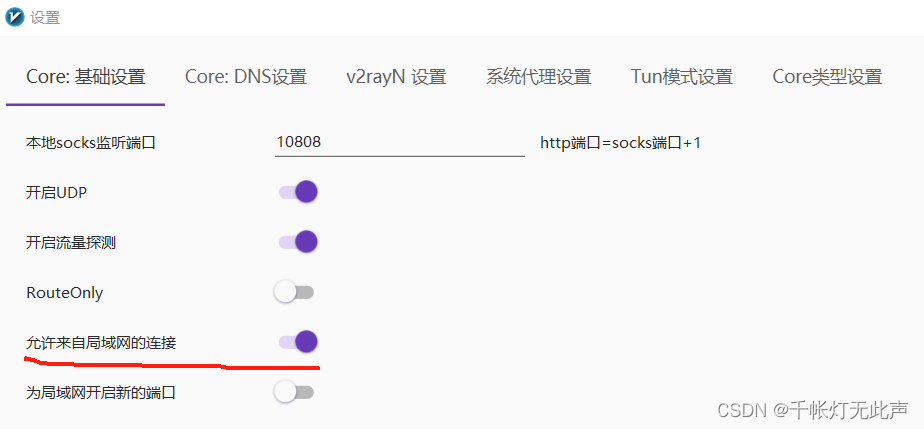
底部看到的,局域网对应的协议(socks/http)和端口号(10808/10809),
就是主机在该 “虚拟路由器” 下的代理端口
VMware -- 网络代理(Network proxy)
打开 Ubuntu,找到设置-网络-代理,改为手动(Manual),输入 3,4 步的 IP 和 端口完成配置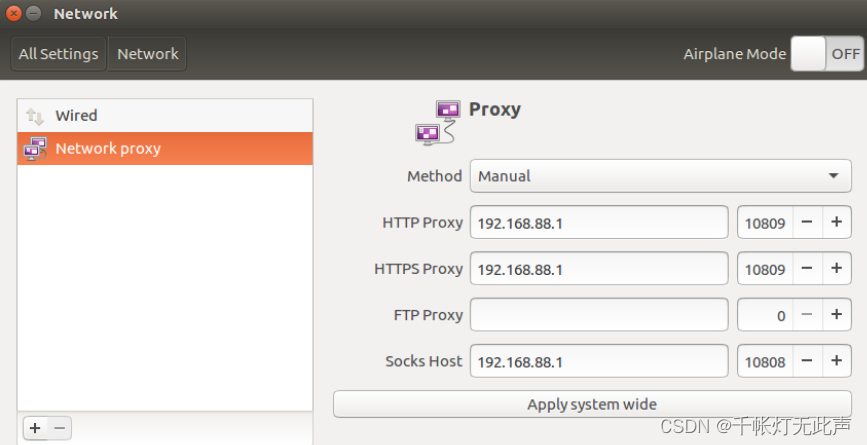
配置完成!
注意事项
此种代理方式仅能代理部分应用的流量,对于不走80、443的流量不一定能代理,系统应用也不一定经过代理,因此在后续出现部分命令失败的情况也是正常的。
软路由YYDS!!
